
Google's Chromecast werkt goed voor het streamen van video's van YouTube, Netflix en andere online services . Maar er is geen voor de hand liggende manier om lokale videobestanden van uw computer naar uw tv te streamen via de Chromecast.
Voor alle onderstaande opties is de Chrome-webbrowser vereist. VLC kan streamen naar een Chromecast , maar deze functie is momenteel onstabiel en alleen beschikbaar in experimentele builds van VLC.
Snel en eenvoudig: videostream voor Google Chromecast
VERWANT: Streamen van VLC naar uw Chromecast
We zijn er onder de indruk van Videostream voor Google Chromecast . Het is een Chrome-app en je kunt het gratis gebruiken. Je moet $ 0,99 betalen als je ondersteuning voor afspeellijsten wilt, maar al het andere is momenteel gratis.
Installeer het vanuit de Chrome Web Store en start het. Nadat u dit heeft gedaan, kunt u een lokaal videobestand op uw computer kiezen en de Chromecast selecteren waarnaar u wilt streamen. Uw Chromecast streamt de video vanaf uw computer zonder de grafische problemen en stotteren die optreden bij het gebruik van de functie voor het casten van tabbladen.
MP4 is het meest efficiënte bestandstype dat u kunt gebruiken, omdat het native wordt ondersteund door de Chromecast. Maar Videostream ondersteunt eigenlijk vrijwel elk mediabestandstype. Indien nodig transcodeert Videostream het bestand automatisch terwijl het naar uw Chromecast wordt gestreamd.
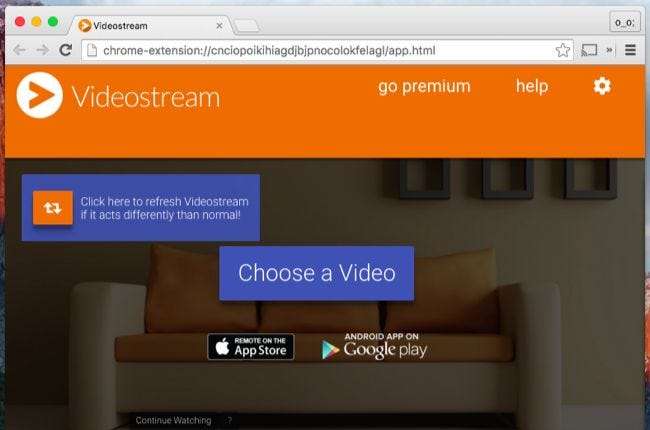
Meer installatie vereist: de Plex Media Server
VERWANT: Hoe u video's van Plex Media Server naar uw Chromecast cast
De Plex-mediaserver heeft geïntegreerde Chromecast-ondersteuning. Plex is een populair mediaserver oplossing u moet op een van uw computers installeren. Nadat u dit heeft gedaan, heeft u er toegang toe vanaf al uw andere apparaten. Plex heeft apps voor een breed scala aan apparaten, van mobiele telefoons en gameconsoles tot de Apple TV en Roku.
Als u een Chromecast heeft, kunt u de Plex-webapp in Chrome openen en kunt u video's en andere mediabestanden rechtstreeks naar uw Chromecast 'casten'. Uw Chromecast streamt de media vanaf uw Plex-mediaserver. Bekijk onze gids voor meer informatie over het instellen van alles als je een stap-voor-stap nodig hebt.
Als je af en toe een paar video's wilt bekijken, doet Videostream hetzelfde zonder installatieproces. Maar als u een volledige thuismediaserver wilt opzetten, zal Plex voor u werken.
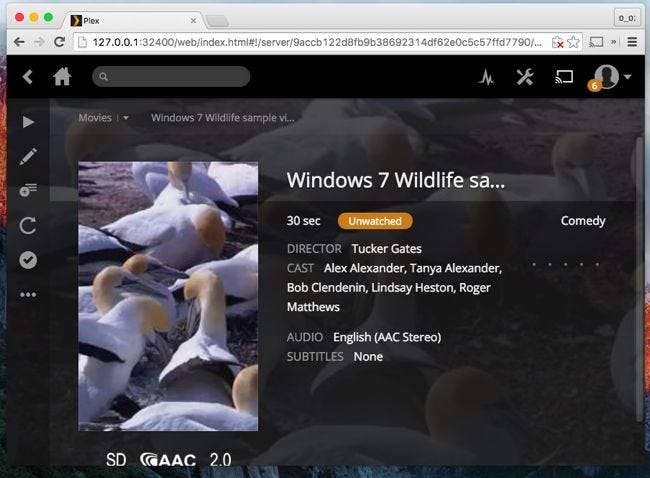
Niet aanbevolen: browsertabblad of volledige desktopstreaming
VERWANT: Spiegel het scherm van uw computer op uw tv met de Chromecast van Google
In een mum van tijd zou je dit kunnen doen met de functies die zijn opgenomen in de Google Cast-extensie voor Chrome. Sleep een videobestandstype dat door Chrome wordt ondersteund, zoals een MP4-bestand, naar het Chrome-browservenster en Chrome kan dat videobestand op een tabblad afspelen. Klik op het Google Cast-extensiepictogram, selecteer uw Chromecast en u kunt Chromecast het huidige tabblad - en de video die erin wordt afgespeeld.
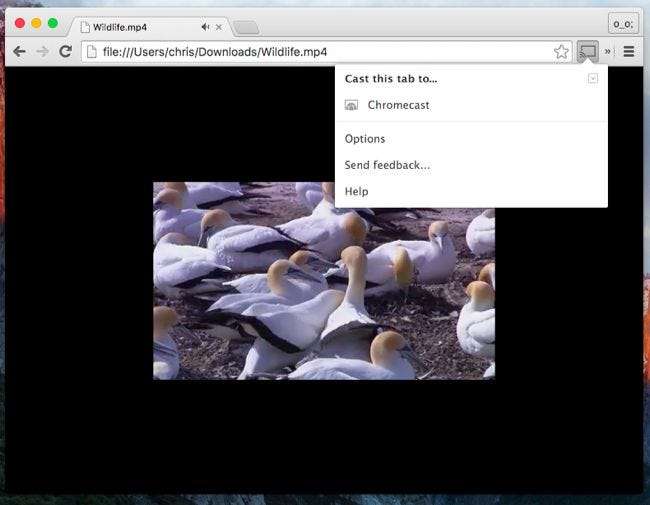
U kunt de video ook afspelen in een andere applicatie op uw desktop, zoals VLC of een andere mediaspeler. Klik op het Google Cast-pictogram in Chrome, klik op het pictogram omlaag naast uw Chromecast en selecteer 'Volledig bureaublad casten'. Zorg ervoor dat de video op volledig scherm wordt weergegeven en deze wordt gestreamd naar uw Chromecast.
Deze methoden kunnen werken, maar u wilt ze waarschijnlijk niet gebruiken. De video zal niet zo vloeiend en helder zijn alsof deze op de gebruikelijke manier wordt gestreamd
De Chromecast biedt duidelijk geen manier om een USB-stick aan te sluiten en lokale bestanden af te spelen, dus je streamt ze via het netwerk. Videostream en Plex profiteren hiervan door een van uw computers in te stellen om te functioneren als een mediaserver waarvan de Chromecast alleen het videobestand streamt. Daarom zijn ze zoveel efficiënter dan streamen via tabbladen en desktops, waarvoor je computer het scherm moet opnemen, een video moet coderen en deze direct naar je apparaat moet streamen.
Afbeelding tegoed: iannnnn op Flickr







